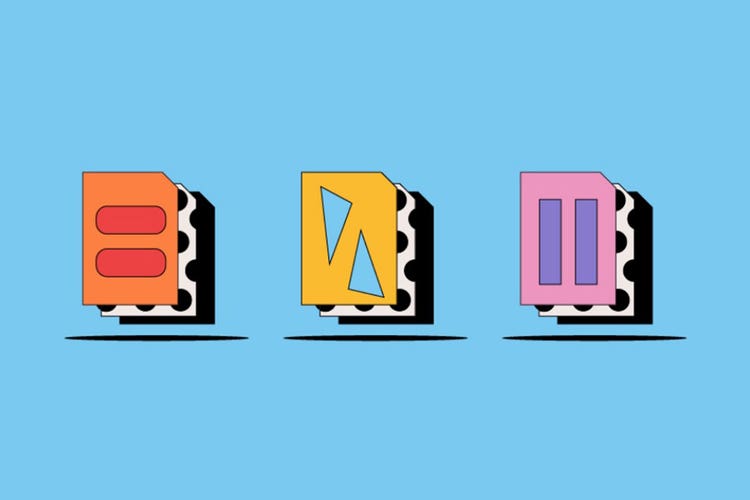VALOKUVAUS
Rasteritiedostot
Rasteritiedostomuoto yhdessä vektorin kanssa on yksi kahdesta tärkeimmästä tiedostotyypistä, jota käytetään digitaalikuville. Yksi rasteritiedostojen vahvuuksista on kyky tallentaa yksityiskohtaista grafiikkaa ja digitaalikameroista otettuja korkealaatuisia valokuvia. Tutustu rasterikuvien tärkeimpiin ominaisuuksiin, niiden yleisimpiin käyttötarkoituksiin ja siihen, miten ne eroavat vektorikuvista.
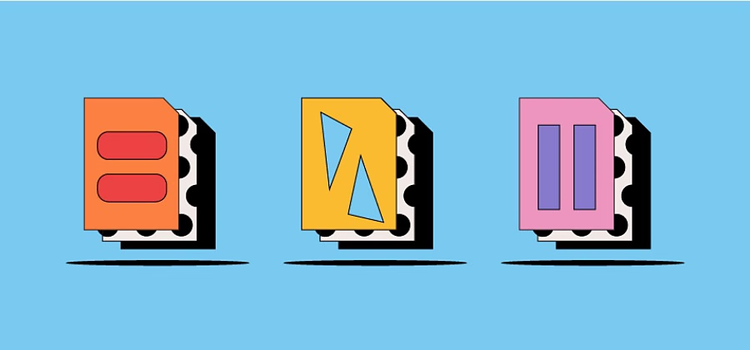
Mikä rasteritiedosto on?
Digitaalisia kuvatiedostoja on kahta päätyyppiä — rasteri ja vektori.Sekä digitaaliset valokuvat että yksityiskohtaiset grafiikat tulevat rasterimuodossa. Suosittuja rasteritiedostotyyppejä ovat JPEG, PNG ja GIF.
Koska niiden pikselimäärä on kuitenkin kiinteä, rasterikuvista voi tulla vääristyneitä tai epäselviä, kun niiden kokoa muutetaan suuremman tai pienemmän tilan täyttämiseksi. Siksi vektorikuvia käytetään yleisemmin kuvissa ja logoissa — vektorit koostuvat matemaattisista kaavoista, joita voidaan skaalata ylös tai alas loputtomasti. Tämä tarkoittaa, että pikseleihin verrattuna vektorit eivät menetä resoluutiotaan, kun niiden kokoa muutetaan.
Pakkaamatonta kuvadataa sisältävät raakakuvatiedostot, jotka on otettu suoraan kameran antureista, muunnetaan yleensä rasteritiedostoiksi muokkauksen jälkeen.
Mihin rasteritiedostoja käytetään?
Rasteritiedostot, jotka tunnetaan myös nimellä bittikartta, toimivat parhaiten, kun halutaan tallentaa ja näyttää korkealaatuisia valokuvia. Useimmat valokuvat ovat rasteritiedostomuodossa, olivatpa ne painettuja tai digitaalisia.
Adobe Photoshopin kaltaisilla ohjelmistoilla voit muokata yksittäisiä pikseleitä rasteritiedostossa valokuvan ulkoasun muuttamiseksi. Jokainen rasterikuva on kuitenkin rajoitettu sen yksittäisiin mittoihin ja pikselien määrään, mikä vaikuttaa sen kokoon ja resoluutioon. Liian vähän pikseleitä sisältävän kuvan koon suurennus voi aiheuttaa pikseloitumista, mikä ei yleensä ole toivottavaa. Siksi kuvat tai logot, joita on käytettävä eri kokoisina, ovat usein vektorimuodossa.
Rasteritiedostojen edut ja haittapuolet
Jos aiot käyttää rasteritiedostoa seuraavassa projektissasi, varmista, että tiedät niiden hyvät ja huonot puolet, ennen kuin aloitat:
Rasteritiedostojen edut
Joitakin tärkeimmistä eduista ovat:
- Huomio yksityiskohtiin
Kun rasteritiedostoja esitetään oikeissa mitoissa, ne voivat tuoda esiin kaikki korkearesoluutioisten valokuvien monimutkaiset yksityiskohdat ja värit. Mitä enemmän pikseleitä tiedostossa on, sitä parempi on kuvanlaatu. - Tarkka muokkaus
Voit muokata jokaista pikseliä erikseen, kun muokkaat rasterigrafiikkaa tai -valokuvaa. Näin voit parantaa ja räätälöidä kuvaa omien tarpeidesi mukaan. - Laajalti yhteensopiva
Rasteritiedostot voivat avautua monilla ohjelmilla ja verkkoselaimilla, mikä tekee kuvien katselusta, muokkauksesta ja jakamisesta helppoa.
Rasteritiedostojen haittapuolet
Rasteritiedostojen haittapuolia ovat mm.:
- Rajoitettu resoluutio
Rasteritiedostot, toisin kuin vektorikuvat, eivät säilytä resoluutiota, kun niiden kokoa muutetaan. Niiden värit ja yksityiskohdat voivat vääristyä suurennettuina, mikä vähentää näiden kuvien käyttötapoja. - Suuremmat tiedostokoot
Rasteritiedostossa voi olla miljoonia pikseleitä. Vaikka tämä luo erittäin yksityiskohtaisen kuvan, se voi myös lisätä tiedostokokoa ja latausnopeutta. - Kankaalle painamisen ongelmia
Neliömäiset pikselit, jotka muodostavat rasterikuvia, eivät aina siirry hyvin kankaille ja vaatteille. Tästä syystä vektorikuvat ovat yleisempi valinta, kun luodaan T-paidan logoja ja tulosteita.
Rasteritiedostot: usein kysytyt kysymykset
Mitkä ovat tärkeimmät rasteritiedostotyypit?
Miten erotan rasterikuvan?
Rasteritiedostojen haittapuolet
Voidaanko rasterikuvia käyttää yrityksen logoina?
Rasterikuva voisi toimia logona, jos sitä käytetään vain yhdessä paikassa ja mitat ovat aina samat, kuten käyntikortissa. Jos logon kokoa on muutettava muuta käyttöä varten painetussa ja verkossa — esimerkiksi julisteissa, käyntikorteissa tai verkkosivuilla — vektoritiedosto on parempi valinta, koska sen resoluutio ei muutu.
Mikä on JPEG- ja PNG-tiedostojen välinen ero?
Mikä on JPEG- ja PNG-tiedostojen välinen ero?
Jos aiot vertailla JPEG- ja PNG-tiedostoja, katso, kuinka kumpikin muoto käsittelee kuvanlaatua ja kokoa. JPEG-tiedostot pienentyvät kuvia pakkaamalla ja niiden latausnopeus nopeutuu — mutta tämä johtaa laadun heikkenemiseen, koska osa tiedoista katoaa. Vertailun vuoksi PNG-kuvien pienennykseen käytetty pakkausprosessi ei vaikuta niiden laatuun, mutta tekee tiedostoista suurempia.